แม้แต่นักพัฒนาแอปที่มีประสบการณ์มากที่สุดก็แทบจะไม่เคยเขียนโค้ดได้อย่างถูกต้องตั้งแต่ครั้งแรก การลองผิดลองถูกจึงเป็นส่วนสำคัญของกระบวนการพัฒนา ในส่วนนี้ เราจะพูดถึงเทคนิคบางอย่างที่จะช่วยคุณค้นหา ทำความเข้าใจ และแก้ไขข้อบกพร่องในสคริปต์
ข้อความแสดงข้อผิดพลาด
เมื่อสคริปต์พบข้อผิดพลาด ระบบจะแสดงข้อความแสดงข้อผิดพลาด ข้อความ จะมาพร้อมกับหมายเลขบรรทัดที่ใช้ในการแก้ปัญหา ข้อผิดพลาดพื้นฐาน 2 ประเภทที่แสดงในลักษณะนี้ ได้แก่ ข้อผิดพลาดด้านไวยากรณ์และข้อผิดพลาดรันไทม์
ข้อผิดพลาดทางไวยากรณ์
ข้อผิดพลาดของชุดคำสั่งตามรูปแบบไวยากรณ์เกิดจากการเขียนโค้ดที่ไม่เป็นไปตามไวยากรณ์ของ JavaScript และระบบจะตรวจพบข้อผิดพลาดทันทีที่คุณพยายามบันทึกสคริปต์ ตัวอย่างเช่น ข้อมูลโค้ดต่อไปนี้มีข้อผิดพลาดทางไวยากรณ์
function emailDataRow(rowNumber) {
var sheet = SpreadsheetApp.getActiveSheet();
var data = sheet.getDataRange().getValues();
var rowData = data[rowNumber-1].join(" ";
MailApp.sendEmail('john@example.com',
'Data in row ' + rowNumber,
rowData);
}
ปัญหาไวยากรณ์ในที่นี้คือไม่มีอักขระ ) ที่ท้ายบรรทัดที่ 4
เมื่อพยายามบันทึกสคริปต์ คุณจะได้รับข้อผิดพลาดต่อไปนี้
ไม่มี ) หลังรายการอาร์กิวเมนต์ (บรรทัดที่ 4)
โดยปกติแล้ว ข้อผิดพลาดประเภทนี้จะแก้ไขได้ง่าย เนื่องจากตรวจพบได้ ทันทีและมักมีสาเหตุที่เรียบง่าย คุณจะบันทึกไฟล์ที่มีข้อผิดพลาดทางไวยากรณ์ไม่ได้ ซึ่งหมายความว่าระบบจะบันทึกเฉพาะโค้ดที่ถูกต้องลงในโปรเจ็กต์
ข้อผิดพลาดเกี่ยวกับรันไทม์
ข้อผิดพลาดเหล่านี้เกิดจากการใช้ฟังก์ชันหรือคลาสอย่างไม่ถูกต้อง และจะตรวจพบได้ก็ต่อเมื่อมีการเรียกใช้สคริปต์แล้วเท่านั้น ตัวอย่างเช่น โค้ดต่อไปนี้ ทำให้เกิดข้อผิดพลาดขณะรันไทม์
function emailDataRow(rowNumber) {
var sheet = SpreadsheetApp.getActiveSheet();
var data = sheet.getDataRange().getValues();
var rowData = data[rowNumber-1].join(" ");
MailApp.sendEmail('john',
'Data in row ' + rowNumber,
rowData);
}
โค้ดได้รับการจัดรูปแบบอย่างถูกต้อง แต่เราส่งค่า "john" สำหรับ
อีเมลเมื่อเรียกใช้ MailApp.sendEmail เนื่องจากอีเมลนี้ไม่ถูกต้อง ระบบจึงแสดงข้อผิดพลาดต่อไปนี้เมื่อเรียกใช้สคริปต์
อีเมลไม่ถูกต้อง: john (บรรทัดที่ 5)
สิ่งที่ทำให้การแก้ปัญหาข้อผิดพลาดเหล่านี้ยากขึ้นคือบ่อยครั้งที่ข้อมูล ที่คุณส่งไปยังฟังก์ชันไม่ได้เขียนไว้ในโค้ด แต่ดึงมาจาก สเปรดชีต แบบฟอร์ม หรือแหล่งข้อมูลภายนอกอื่นๆ การใช้เทคนิคการแก้ไขข้อบกพร่อง ด้านล่างจะช่วยให้คุณระบุสาเหตุของข้อผิดพลาดเหล่านี้ได้
ข้อผิดพลาดที่พบบ่อย
ด้านล่างนี้คือรายการข้อผิดพลาดที่พบบ่อยและสาเหตุ
มีการเรียกใช้บริการหลายครั้งเกินไป: <action name>
ข้อผิดพลาดนี้บ่งบอกว่าคุณใช้โควต้ารายวันสำหรับการดำเนินการที่กำหนดเกินแล้ว เช่น คุณอาจพบข้อผิดพลาดนี้หากส่งอีเมลมากเกินไปในวันเดียว โควต้าจะได้รับการตั้งค่าในระดับต่างๆ สำหรับบัญชีผู้ใช้ทั่วไป โดเมน และบัญชีพรีเมียม และอาจมีการเปลี่ยนแปลงได้ทุกเมื่อโดยที่ Google ไม่ต้องประกาศให้ทราบล่วงหน้า คุณดูขีดจำกัดโควต้าสำหรับการดำเนินการต่างๆ ได้ในเอกสารประกอบเกี่ยวกับโควต้าของ Apps Script
เซิร์ฟเวอร์ไม่พร้อมใช้งานหรือเกิดข้อผิดพลาดเกี่ยวกับเซิร์ฟเวอร์ โปรดลองอีกครั้ง
สาเหตุที่เป็นไปได้ของข้อผิดพลาดเหล่านี้มีดังนี้
- เซิร์ฟเวอร์หรือระบบของ Google ไม่พร้อมใช้งานชั่วคราว โปรดรอสักครู่ แล้วลองเรียกใช้สคริปต์อีกครั้ง
- มีข้อผิดพลาดในสคริปต์ที่ไม่มีข้อความแสดงข้อผิดพลาดที่เกี่ยวข้อง ลองแก้ไขข้อบกพร่องของสคริปต์และดูว่าคุณแยกปัญหาได้หรือไม่
- ข้อผิดพลาดนี้เกิดจากข้อบกพร่องใน Google Apps Script หากต้องการดูวิธีการค้นหาและยื่นรายงานข้อบกพร่อง โปรดดูข้อบกพร่อง ก่อนที่จะยื่นรายงานข้อบกพร่องใหม่ ให้ค้นหา เพื่อดูว่ามีคนรายงานข้อบกพร่องนั้นแล้วหรือยัง
ต้องมีการตรวจสอบสิทธิ์เพื่อที่จะดำเนินการนั้น
ข้อผิดพลาดนี้แสดงว่าสคริปต์ไม่มีการให้สิทธิ์ที่จำเป็นต่อการเรียกใช้ เมื่อเรียกใช้สคริปต์ในเครื่องมือแก้ไขสคริปต์หรือจากรายการเมนูที่กำหนดเอง ระบบจะแสดงกล่องโต้ตอบการให้สิทธิ์แก่ผู้ใช้ อย่างไรก็ตาม เมื่อเรียกใช้สคริปต์จากทริกเกอร์ ฝังไว้กับหน้า Google Sites หรือเรียกใช้เป็นบริการ ระบบจะแสดงกล่องโต้ตอบไม่ได้และจะแสดงข้อผิดพลาดนี้
หากต้องการให้สิทธิ์สคริปต์ ให้เปิดตัวแก้ไขสคริปต์แล้วเรียกใช้ฟังก์ชันใดก็ได้ ข้อความแจ้งการให้สิทธิ์จะปรากฏขึ้นเพื่อให้คุณให้สิทธิ์โปรเจ็กต์สคริปต์ได้ หากสคริปต์มีบริการใหม่ที่ไม่ได้รับอนุญาต คุณต้องให้สิทธิ์สคริปต์อีกครั้ง
ข้อผิดพลาดนี้มักเกิดจากทริกเกอร์ที่ทำงานก่อนที่ผู้ใช้จะให้สิทธิ์หรือสิทธิ์หมดอายุ หากคุณไม่มีสิทธิ์เข้าถึงโปรเจ็กต์สคริปต์ (เนื่องจากข้อผิดพลาดเกิดขึ้นกับส่วนเสริมที่คุณใช้ เป็นต้น) โดยปกติแล้วคุณจะให้สิทธิ์สคริปต์ได้โดยใช้ส่วนเสริมอีกครั้ง หากทริกเกอร์ยังคงทำงานและทำให้เกิดข้อผิดพลาดนี้ คุณสามารถนำทริกเกอร์ออกได้โดยทำดังนี้
- คลิกทริกเกอร์ ทางด้านซ้ายของโปรเจ็กต์ Apps Script
- ที่ด้านขวาของทริกเกอร์ที่ต้องการนำออก ให้คลิกเพิ่มเติม > ลบทริกเกอร์
นอกจากนี้ คุณยังนำทริกเกอร์ส่วนเสริมที่มีปัญหาออกได้โดยถอนการติดตั้งส่วนเสริม
สิทธิ์แบบละเอียดอาจทำให้เกิดข้อผิดพลาดเหล่านี้ได้เช่นกัน Apps Script จะขอสิทธิ์ที่ขาดหายไปจากผู้ใช้โดยอัตโนมัติ เว้นแต่จะมีการเรียกใช้การดำเนินการโดยทริกเกอร์ ดูหน้าขอบเขตการให้สิทธิ์เพื่อป้องกันไม่ให้การเรียกใช้ทริกเกอร์เกิดข้อผิดพลาดนี้
ถูกปฏิเสธการเข้าถึง: DriveApp หรือ นโยบายโดเมนได้ปิดใช้งานแอปไดรฟ์ของบุคคลที่สาม
ผู้ดูแลระบบของโดเมน Google Workspace มี ความสามารถในการปิดใช้ Drive API สำหรับโดเมนของตน ซึ่งจะป้องกันไม่ให้ผู้ใช้ ติดตั้งและใช้แอป Google ไดรฟ์ การตั้งค่านี้ยังป้องกันไม่ให้ผู้ใช้ ใช้ส่วนเสริม Apps Script ที่ใช้ บริการไดรฟ์หรือ บริการไดรฟ์ขั้นสูง (แม้ว่าสคริปต์จะได้รับอนุญาตก่อนที่ผู้ดูแลระบบจะปิดใช้ Drive API)
อย่างไรก็ตาม หากมีการเผยแพร่ส่วนเสริมหรือเว็บแอปที่ใช้บริการไดรฟ์สำหรับการติดตั้งทั่วทั้งโดเมน และผู้ดูแลระบบติดตั้งส่วนเสริมหรือเว็บแอปดังกล่าวให้ผู้ใช้บางรายหรือทุกรายในโดเมน ฟังก์ชันสคริปต์จะทำงานสำหรับผู้ใช้เหล่านั้นได้แม้ว่าจะปิดใช้ Drive API ในโดเมนก็ตาม
สคริปต์ไม่มีสิทธิ์รับข้อมูลระบุตัวตนของผู้ใช้ที่ใช้งานอยู่
ระบุว่าสคริปต์ไม่สามารถเข้าถึงข้อมูลประจำตัวและอีเมลของผู้ใช้ที่ใช้งานอยู่ได้ คำเตือนนี้เกิดจากการเรียกใช้
Session.getActiveUser()
นอกจากนี้ ยังอาจเกิดจากการเรียกใช้
Session.getEffectiveUser()
หากสคริปต์ทำงานในโหมดการให้สิทธิ์อื่นที่ไม่ใช่
AuthMode.FULL
หากมีการส่งสัญญาณคำเตือนนี้ การเรียกใช้ User.getEmail() ในครั้งต่อๆ ไปจะแสดงผลเป็น "" เท่านั้น
การแก้ปัญหาคำเตือนนี้ทำได้หลายวิธี ขึ้นอยู่กับ
โหมดการให้สิทธิ์ที่สคริปต์ทำงาน โหมดการให้สิทธิ์จะแสดงในฟังก์ชันที่ทริกเกอร์เป็นพร็อพเพอร์ตี้ authMode ของ e
พารามิเตอร์เหตุการณ์
- ใน
AuthMode.FULLให้ลองใช้Session.getEffectiveUser()แทน - ใน
AuthMode.LIMITEDให้ตรวจสอบว่า เจ้าของได้ให้สิทธิ์สคริปต์แล้ว - ในโหมดการให้สิทธิ์อื่นๆ ให้หลีกเลี่ยงการเรียกใช้ทั้ง 2 วิธี
- หากคุณเป็นลูกค้า Google Workspace ที่เพิ่งได้รับคำเตือนนี้จากทริกเกอร์ที่ติดตั้งได้ โปรดตรวจสอบว่าทริกเกอร์ทำงานในฐานะผู้ใช้ภายในองค์กร
ไม่มีคลัง
หากเพิ่มไลบรารียอดนิยมลงในสคริปต์ คุณอาจได้รับข้อความแสดงข้อผิดพลาด ที่ระบุว่าไม่มีไลบรารี แม้ว่าไลบรารีจะแสดงเป็นทรัพยากร Dependency สำหรับ สคริปต์ของคุณก็ตาม สาเหตุอาจเป็นเพราะมีผู้เข้าถึงคลังพร้อมกันมากเกินไป หากต้องการหลีกเลี่ยงข้อผิดพลาดนี้ ให้ลองใช้วิธีแก้ปัญหาอย่างใดอย่างหนึ่งต่อไปนี้
- คัดลอกและวางโค้ดของไลบรารีลงในสคริปต์ แล้วนำการอ้างอิงไลบรารีออก
- คัดลอกสคริปต์ไลบรารีและติดตั้งใช้งานเป็นไลบรารีจากบัญชีของคุณ อย่าลืม อัปเดตทรัพยากร Dependency ในสคริปต์เดิมเป็นไลบรารีใหม่ แทนที่จะเป็นไลบรารีสาธารณะ
เกิดข้อผิดพลาดเนื่องจากไม่มีเวอร์ชันไลบรารีหรือเวอร์ชันการทำให้ใช้งานได้ รหัสข้อผิดพลาด Not_Found
ข้อความแสดงข้อผิดพลาดนี้บ่งบอกถึงสาเหตุอย่างใดอย่างหนึ่งต่อไปนี้
- ระบบได้ลบสคริปต์เวอร์ชันที่ใช้งานจริงแล้ว หากต้องการอัปเดตเวอร์ชันของสคริปต์ที่ติดตั้งใช้งาน โปรดดูแก้ไขการติดตั้งใช้งานที่มีเวอร์ชัน
- เวอร์ชันของไลบรารีที่สคริปต์ใช้ถูกลบไปแล้ว หากต้องการตรวจสอบว่า
ไลบรารีใดหายไป ให้คลิก เพิ่มเติม
> เปิดในแท็บใหม่ข้างชื่อไลบรารี ไลบรารีที่ขาดหายไป
จะทำให้เกิดข้อความแสดงข้อผิดพลาด หลังจากพบไลบรารีที่ต้องการอัปเดตแล้ว ให้ดำเนินการอย่างใดอย่างหนึ่งต่อไปนี้
- อัปเดตไลบรารีเพื่อใช้เวอร์ชันอื่น ดูอัปเดต คลัง
- นำไลบรารีที่ถูกลบออกจากโปรเจ็กต์สคริปต์และโค้ด ดูหัวข้อ นำคลังออก
- สคริปต์ของไลบรารีที่สคริปต์ของคุณใช้มีไลบรารีอื่นที่ใช้เวอร์ชันที่ถูกลบ ดำเนินการอย่างใดอย่างหนึ่งต่อไปนี้
- หากคุณมีสิทธิ์เข้าถึงระดับแก้ไขในไลบรารีที่สคริปต์ใช้ ให้อัปเดต ไลบรารีรองในสคริปต์นั้นเป็นเวอร์ชันที่มีอยู่
- อัปเดตไลบรารีเพื่อใช้เวอร์ชันอื่น ดูอัปเดต คลัง
- นำไลบรารีออกจากโปรเจ็กต์สคริปต์และโค้ด ดูหัวข้อ นำคลังออก
ข้อผิดพลาด 400: invalid_scope เมื่อเรียก Google Chat API ด้วยบริการขั้นสูง
หากคุณพบ Error 400: invalid_scope พร้อมข้อความแสดงข้อผิดพลาด
Some requested scopes cannot be shown
แสดงว่าคุณยังไม่ได้ระบุขอบเขตการให้สิทธิ์ใดๆ ในไฟล์ appsscript.json ของโปรเจ็กต์ Apps Script ในกรณีส่วนใหญ่ Apps Script จะกำหนดขอบเขตที่สคริปต์ต้องการโดยอัตโนมัติ
แต่เมื่อใช้บริการขั้นสูงของ Chat คุณต้องเพิ่ม
ขอบเขตการให้สิทธิ์ที่สคริปต์ใช้ลงในไฟล์ Manifest ของโปรเจ็กต์ Apps Script ด้วยตนเอง ดูการตั้งค่าขอบเขตที่ชัดเจน
หากต้องการแก้ไขข้อผิดพลาด ให้เพิ่มขอบเขตการให้สิทธิ์ที่เหมาะสม
ลงในไฟล์ appsscript.json ของโปรเจ็กต์ Apps Script ซึ่งเป็นส่วนหนึ่งของ
อาร์เรย์ oauthScopes เช่น หากต้องการเรียกใช้เมธอด
spaces.messages.create
ให้เพิ่มข้อมูลต่อไปนี้
"oauthScopes": [
"https://www.googleapis.com/auth/chat.messages.create"
]
ผู้ดูแลระบบไม่อนุญาตให้ UrlFetch ทำการเรียกไปยัง <URL>
ผู้ดูแลระบบ Google Workspace สามารถเปิดรายการที่อนุญาตในคอนโซลผู้ดูแลระบบ เพื่อควบคุมโดเมนภายนอกที่คุณเข้าถึงได้ผ่าน Apps Script
หากต้องการแก้ไขข้อผิดพลาด โปรดติดต่อผู้ดูแลระบบเพื่อขอให้เพิ่ม URL ลงในรายการที่อนุญาต
การแก้ไขข้อบกพร่อง
ข้อผิดพลาดบางอย่างอาจไม่ทำให้ข้อความแสดงข้อผิดพลาดปรากฏขึ้น อาจมีข้อผิดพลาดที่ซับซ้อนกว่านั้น ซึ่งโค้ดอาจถูกต้องในทางเทคนิคและเรียกใช้ได้ แต่ผลลัพธ์ไม่เป็นไปตามที่คุณคาดหวัง ต่อไปนี้คือกลยุทธ์ในการจัดการสถานการณ์ดังกล่าวและตรวจสอบเพิ่มเติมเกี่ยวกับสคริปต์ที่ไม่ได้ทํางานตามที่คุณคาดหวัง
การบันทึก
ในขณะที่แก้ไขข้อบกพร่อง การบันทึกข้อมูลเป็นโปรเจ็กต์สคริปต์ขณะที่ดำเนินการมักจะเป็นประโยชน์ Google Apps Script มี 2 วิธีในการบันทึกข้อมูล ได้แก่ บริการ Cloud Logging และบริการ Logger และคอนโซล พื้นฐานกว่าซึ่งมีอยู่ในตัวแก้ไข Apps Script
ดูรายละเอียดเพิ่มเติมได้ที่คู่มือการบันทึก
Error Reporting
ระบบจะบันทึกข้อยกเว้นที่เกิดขึ้นเนื่องจากข้อผิดพลาดรันไทม์โดยอัตโนมัติ โดยใช้บริการการรายงานข้อผิดพลาดของ Google Cloud บริการนี้ช่วยให้คุณ ค้นหาและกรองข้อความข้อยกเว้นที่โปรเจ็กต์สคริปต์สร้างขึ้นได้
หากต้องการเข้าถึงการรายงานข้อผิดพลาด โปรดดูดูบันทึกและรายงานข้อผิดพลาดของ Cloud ใน คอนโซล Google Cloud Platform
การดำเนินการ
ทุกครั้งที่คุณเรียกใช้สคริปต์ Apps Script จะบันทึกการดำเนินการ รวมถึงบันทึกของ Cloud บันทึกเหล่านี้จะช่วยให้คุณเข้าใจการดำเนินการที่สคริปต์ทำ
หากต้องการดูการดำเนินการของสคริปต์ใน โปรเจ็กต์ Apps Script ให้คลิกการดำเนินการ ทางด้านซ้าย
การตรวจสอบสถานะบริการ Apps Script
แม้จะเกิดขึ้นได้ยาก แต่บางครั้งบริการบางอย่างของ Google Workspace (เช่น Gmail หรือไดรฟ์) อาจพบปัญหาชั่วคราวที่อาจทำให้บริการหยุดทำงาน เมื่อเกิดกรณีนี้ขึ้น โปรเจ็กต์ Apps Script ที่โต้ตอบกับบริการเหล่านี้อาจไม่ทำงานตามที่คาดไว้
คุณตรวจสอบได้ว่าบริการของ Google Workspace หยุดทำงานหรือไม่โดยดูที่ แดชบอร์ดสถานะของ Google Workspace หากกำลังเกิดการหยุดทำงาน คุณสามารถรอให้ปัญหาได้รับการแก้ไขหรือขอความช่วยเหลือเพิ่มเติมในศูนย์ช่วยเหลือของ Google Workspace หรือเอกสารปัญหาที่ทราบเกี่ยวกับ Google Workspace
ใช้โปรแกรมแก้ไขข้อบกพร่องและจุดพัก
หากต้องการค้นหาปัญหาในสคริปต์ คุณสามารถเรียกใช้สคริปต์ในโหมดแก้ไขข้อบกพร่องได้ เมื่อเรียกใช้ใน โหมดแก้ไขข้อบกพร่อง สคริปต์จะหยุดชั่วคราวเมื่อถึงจุดพัก ซึ่งเป็นบรรทัดที่คุณ ไฮไลต์ในสคริปต์ที่คิดว่าอาจมีปัญหา เมื่อสคริปต์ หยุดชั่วคราว ระบบจะแสดง ค่าของตัวแปรแต่ละตัว ณ จุดนั้น ทำให้คุณตรวจสอบ การทำงานภายในของสคริปต์ได้โดยไม่ต้องเพิ่มคำสั่งบันทึกจำนวนมาก
เพิ่มเบรกพอยท์
หากต้องการเพิ่มเบรกพอยต์ ให้วางเมาส์เหนือหมายเลขบรรทัดของบรรทัดที่ต้องการเพิ่มเบรกพอยต์ คลิกวงกลมทางด้านซ้ายของหมายเลขบรรทัด รูปภาพด้านล่าง แสดงตัวอย่างเบรกพอยต์ที่เพิ่มลงในสคริปต์
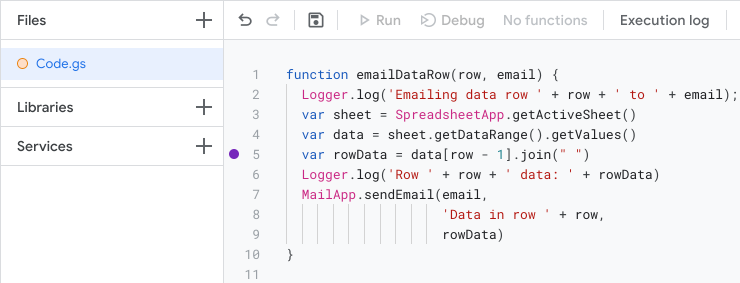
เรียกใช้สคริปต์ในโหมดแก้ไขข้อบกพร่อง
หากต้องการเรียกใช้สคริปต์ในโหมดแก้ไขข้อบกพร่อง ให้คลิกแก้ไขข้อบกพร่องที่ด้านบนของเอดิเตอร์
ก่อนที่สคริปต์จะเรียกใช้บรรทัดที่มีเบรกพอยต์ สคริปต์จะหยุดชั่วคราวและแสดงตารางข้อมูลการแก้ไขข้อบกพร่อง คุณใช้ตารางนี้เพื่อตรวจสอบข้อมูล เช่น ค่าของพารามิเตอร์และข้อมูลที่จัดเก็บไว้ในออบเจ็กต์ได้
หากต้องการควบคุมวิธีเรียกใช้สคริปต์ ให้ใช้ปุ่ม "Step in", "Step over" และ "Step out" ที่ด้านบนของแผงดีบักเกอร์ ซึ่งจะช่วยให้คุณเรียกใช้สคริปต์ทีละบรรทัดและตรวจสอบว่าค่าต่างๆ เปลี่ยนแปลงไปอย่างไรเมื่อเวลาผ่านไป
ข้อผิดพลาด: ซอร์สโค้ดสำหรับบรรทัดปัจจุบันไม่พร้อมใช้งาน

ข้อผิดพลาดนี้จะปรากฏขึ้นเมื่อไม่มีไฟล์แก้ไขข้อบกพร่องที่ใช้งานอยู่
Google Apps Script ไม่รองรับการแสดงสคริปต์ JavaScript (JS) ที่สร้างขึ้นแบบไดนามิกในเครื่องมือแก้ไขสคริปต์ เช่น สคริปต์ที่สร้างขึ้นโดยใช้ eval() และ new Function() สคริปต์เหล่านี้สร้างและดำเนินการ
ภายในเครื่องมือ V8 แต่ไม่ได้แสดงเป็นไฟล์แบบสแตนด์อโลนในเครื่องมือแก้ไข
หากคุณก้าวเข้าสู่สคริปต์เหล่านี้ คุณจะพบข้อผิดพลาดนี้
ตัวอย่างเช่น ลองพิจารณาโค้ดต่อไปนี้
function myFunction() {
eval('a=2');
}
เมื่อเรียกใช้ eval() ระบบจะถือว่าอาร์กิวเมนต์เป็นโค้ด JS และเรียกใช้เป็นสคริปต์ที่สร้างขึ้นแบบไดนามิกภายในเครื่องมือ V8 หากคุณก้าวเข้าไปใน eval() ข้อผิดพลาดนี้จะปรากฏขึ้น
หากสคริปต์มีความคิดเห็น //# sourceURL ชื่อของความคิดเห็นจะแสดงในสแต็กการเรียก
ไม่เช่นนั้น จะปรากฏเป็นรายการที่ไม่มีชื่อ
แม้จะมีข้อความแสดงข้อผิดพลาด แต่เซสชันการแก้ไขข้อบกพร่องจะยังคงใช้งานได้และการดำเนินการ จะดำเนินต่อไปได้ หากต้องการดำเนินการต่อ ให้ไปที่ขั้นตอนการเข้า การออก หรือการดำเนินการต่อ อย่างไรก็ตาม ข้อผิดพลาดนี้จะยังคงปรากฏตราบใดที่การดำเนินการ ยังคงอยู่ในขอบเขตของสคริปต์แบบไดนามิก หลังจากที่การดำเนินการออกจาก สคริปต์แบบไดนามิก การแก้ไขข้อบกพร่องจะดำเนินต่อไปโดยไม่มีข้อผิดพลาดนี้
ปัญหาเกี่ยวกับบัญชี Google หลายบัญชี
หากลงชื่อเข้าใช้บัญชี Google หลายบัญชีพร้อมกัน คุณอาจประสบปัญหาในการเข้าถึงส่วนเสริมและเว็บแอป ระบบไม่รองรับการเข้าสู่ระบบหลายบัญชีหรือการดึงเข้าสู่ระบบหลายบัญชี Google พร้อมกันสําหรับ Apps Script, ส่วนเสริม หรือเว็บแอป
หากคุณเปิดโปรแกรมแก้ไข Apps Script ขณะเข้าสู่ระบบมากกว่า 1 บัญชี Google จะแจ้ง ให้คุณเลือกบัญชีที่ต้องการใช้ดำเนินการต่อ
หากคุณเปิดเว็บแอปหรือส่วนเสริมและพบปัญหาเกี่ยวกับการเข้าสู่ระบบหลายบัญชี ให้ลองใช้วิธีแก้ปัญหาต่อไปนี้
- ออกจากระบบบัญชี Google ทั้งหมด แล้วลงชื่อเข้าใช้เฉพาะบัญชีที่มีส่วนเสริมหรือเว็บแอปที่ต้องการเข้าถึง
- เปิดหน้าต่างที่ไม่ระบุตัวตนใน Google Chrome หรือหน้าต่างการเรียกดูแบบส่วนตัวที่เทียบเท่า แล้วเข้าสู่ระบบบัญชี Google ที่มีส่วนเสริมหรือเว็บแอปที่คุณต้องการเข้าถึง
การขอความช่วยเหลือ
การแก้ไขข้อบกพร่องของปัญหาโดยใช้เครื่องมือและเทคนิคที่ระบุไว้ข้างต้นสามารถแก้ปัญหาได้หลากหลาย แต่ก็อาจมีปัญหาที่คุณพบซึ่งต้องได้รับความช่วยเหลือเพิ่มเติมเพื่อแก้ไข ดูหน้าการสนับสนุนเพื่อดูข้อมูลเกี่ยวกับ ตำแหน่งที่ใช้ถามคำถามและรายงานข้อบกพร่อง
